Tvorba metadat o výkresu v AutoCAD Map – 1. díl
V současnosti je platná norma ISO 19139 převzatá i do ČR. AutoCAD Map umí zobrazit metadat jak ve americkém formátu pro metadata FGDC, tak i v ISO formátu. Když se možnost tvorby metadat objevila ve v…
V současnosti je platná norma ISO 19139 převzatá i do ČR. AutoCAD Map umí zobrazit metadat jak ve americkém formátu pro metadata FGDC, tak i v ISO formátu. Když se možnost tvorby metadat objevila ve verzi Mapu 2008, byla k dispozici jen právě starší americká norma. Pro tvorbu a prohlížení metadat je k dispozici speciální editor metadat otevíraný v okně "Prohlížeč metadat". Kromě doplnění ISO normy je v současné verzi Prohlížeč metadat lokalizovaný do českého jazyka. U verze 2008 měl prohlížeč anglické rozhraní i v české verzi aplikace Mapu.
Jak okno Prohlížeče metadat otevřít ukazuje následující obrázek. Otevírá se stiskem ikony Nástroje v Podoknu Úlohy. Ikona Nástroje je dostupná jak ve Správci zobrazení, tak v Průzkumníku mapy.
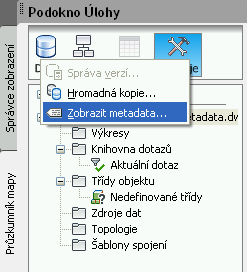
Důležité je si uvědomit, že tímto oknem lze spravovat metadata o tzv. zdroji. Slovem zdroj AutoCAD Map rozumí nejen přímo otevřený soubor a DWG objekty v něm, ale dalšími možnostmi je zobrazit metadata o SDF schématu, třídě prvků (připojené před FDO) nebo o třídě objektů.
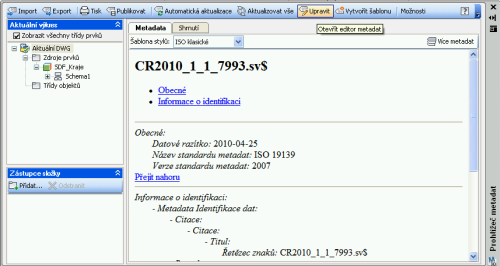
Okno prohlížeče metadat je rozděleno na dvě menší okna vlevo a na velké okno vpravo. Ve výchozím stavu se prohlížejí data v ISO standardu. Přepnutí na normu FGDC je možné volbou Možnosti v záhlaví úplně vpravo.

V horní řádce je řada ikon pro práci s metadaty. Nejdůležitější je ikona Upravit. Po stisknutí s otevře okno pro editaci metadat. Zde se na několika kartách (záložky jsou popsané zleva) vyplňují údaje. Pomocí tlačítek + a – lze šikovně přidávat jednotlivé položky. Na obrázku vidíme editaci zodpovědné strany na kartě Obecné. Velice dobře si můžeme vybrat z předvoleb pro úlohu osoby ve vztahu k datům (uživatel, tvůrce, distributor,…). Vše tedy odpovídá ISO normě.
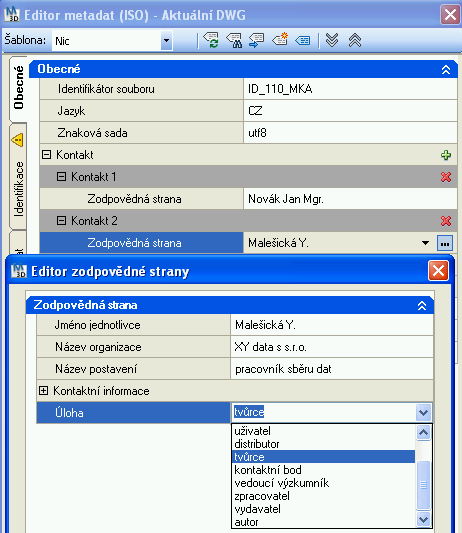
Důležitá je druhá karta Identifikace. Zde je dobré velice podrobně slovně popsat data v kolonce Abstrakt. Abstrakt může obsahovat i několik vět. Metadata se dělí na povinná a volitelná. Povinná metadata mají v kolonce uvedeno kurzívou slovo "Vyžadováno". Velice užitečným tlačítkem je ikona s dalekohledem, která kontroluje úplnost metadat vzhledem ke standardu. V kolonkách, kde chybí požadovaná metadata se objeví vykřičník ve žlutém trojúhelníku.

Vůbec nevadí pokud firma provozuje samostatnou aplikaci pro evidenci metadat o různých datech. Metadatový záznam lze nejprve vytvořit v AutoCAD Map a potom exportovat ve formě XML souboru. XML záznam lze pak libovolně naimportovat do specializované aplikace.
Související články:
- Tvorba metadat o výkresu v AutoCAD Map – 1. díl



